MariaDb
虽然 Windows 有 XAMPP,但我们将使用名为 MariaDB 的独立 SQL 版本。我们将通过 shell 安装它。
在安装软件包之前,建议做的第一件事是更新您的系统,我们使用以下命令来执行此作
sudo apt-get update确保始终使用具有 sudo 权限的用户。在 Linux 上,root 账户可以访问系统上的所有内容。建议特定用户具有 sudo 权限并关闭远程 root 访问权限,以防止与可能的违规行为相关的任何事件。您可以在此处阅读有关初始 Linux 安全性的更多信息。
更新系统后,是时候安装 MariaDB 服务器了。您可以通过输入以下命令来执行此作
sudo apt-get install mariadb-server按照指导您完成的设置进行作。您应该使用空格键选择几个选项。最后,当您完成安装后,您需要使用以下命令运行安全安装。
sudo mysql_secure_installation该脚本将提示您设置 root 用户密码、删除匿名用户、限制 root 用户访问本地计算机并删除测试数据库。最后,脚本将重新加载权限表,确保所有更改立即生效。
所有步骤都进行了详细解释,建议对所有问题回答“Y”(是)。
完成上述安全安装后,您可以通过以下命令连接到您的 mysql 服务。您可以使用在安全安装中设置的密码以本地 mysql root 用户身份登录。
mysql -u root -p
如果您已完成安全安装但忘记了 root 用户密码,则 sudo 特权用户可以通过运行命令来绕过登录到 mysql 服务
sudo mysql -u 根创建 Admin 用户
完成上述步骤后,您现在应该在您的服务器上拥有一个功能齐全的 MariaDB 服务。祝贺!我们现在必须设置具有适当凭据的用户,以及我们将用于设置 QBCore 的数据库。
让我们首先创建一个管理用户,该用户可以处理其他用户和数据库的创建。强烈建议您运行的用户不是标准的 root 用户,因为它可以访问 MariaDB 发生的所有事情。
使用以下命令打开您的 mysql 实例
mysql -u root -p进入控制台后,它应该看起来有点像这样

MariaDB 命令行
现在,我们将继续创建管理员用户帐户。按数字顺序输入如下所示的命令。您只需要编辑一些内容(例如用户名、密码和主机)
CREATE USER 'user1'@localhost IDENTIFIED BY 'password1';
(Check the user created by running this line) SELECT User FROM mysql.user;
GRANT ALL PRIVILEGES ON *.* TO 'user1'@localhost IDENTIFIED BY 'password1';
FLUSH PRIVILEGES;‘user1’、localhost 和 ‘password1’ 变量都应该被更改。您可以将 ‘user1’ 和 ‘password1’ 字段中的任何内容更改为您想要的值,因为这是您在登录时将使用的值。
Localhost 有点棘手。由于 Linux 本身没有桌面环境,因此您很可能会与用户一起远程访问数据库。为此,请输入 % 而不是 localhost(A % 表示任何主机),使其看起来像 ‘user1’@’%’ 我们将在下面介绍如何连接以及要打开哪些端口。
允许远程访问 (DB)
作为默认设置,MariaDB 和 MySQL 都只允许来自本地网络的连接。为了使用外部软件(例如 HeidiSQL)和从我们的 PC 连接到数据库,我们需要更改这些设置。
具有这些设置的文件可以在 /etc/mysql/mariadb.conf.d/50-server.cnf 中找到
我们使用命令打开此文件 sudo ,这将打开命令行文本文件编辑器。nano 50-server.cnf
下面的屏幕截图显示了需要更改的行。默认设置会将绑定地址设置为 127.0.0.1,它只允许本地主机连接。我们会将其更改为 0.0.0.0 以允许任何和所有连接到数据库的连接。

在 nano 中编辑相当简单,它与使用记事本但没有鼠标相同。使用箭头键在代码中移动,并像在正常环境中一样正常编辑文件。
将绑定地址编辑为 0.0.0.0 后,可以使用 CTRL+X 退出文件,在系统提示保存更改时按 Y,在系统提示将文件保存为什么时按 Enter(它将始终与打开时的文件名相同)。

按 CTRL+X 后,按 Y 保存更改

保持文件名不变,然后按 Enter。
之后,我们重新启动 mariadb 服务,使用以下命令确认对文件的更改
sudo systemctl restart mariadb您可以使用以下命令检查服务的状态
sudo systemctl status mariadb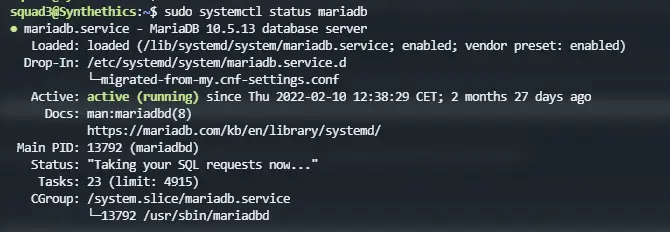
MariaDB 的 systemctl 状态
我们已允许来自所有其他主机的远程访问。我们现在能够连接吗?还不完全是。还有一件事要做。
打开端口
移植可能很难理解,尤其是对于初学者来说。让我们来分析一下。
端口就像门,后面有特定的东西。需要解锁一扇门才能通过它。没有敞开的门,任何流量都无法通过我们的服务。
MySQL 服务的默认端口为 3306,您可以在设置中更改这些端口,但无需这样做。我们将使用一个名为 iptables 的防火墙软件,它允许我们打开这些端口。这些通常是标准配置,并且已经安装在某些 Linux 发行版中。您可以使用下面的命令检查 iptables 是否已安装。
sudo iptables --version
如果您得到的响应类似于下面屏幕截图中的内容,那么您已经安装了 iptables 并准备好使用了。

iptables returning its version
验证已安装 iptables 后,只需运行以下命令即可打开 MySQL 连接的 3306 端口。
sudo iptables -A INPUT -p tcp --dport 3306 -j ACCEPT运行构件
使用工件是最重要的部分,因为它本质上是服务器的大脑。我们使用 Linux 系统上存在的工具 wget 直接从 Cfx 的网页下载存档。以下是所有 Linux 工件的列表,但最好只获取最新的工件。一旦您决定了要获取哪个版本的工件,只需右键单击并使用“复制链接”即可。这将复制一个指向我们将在 wget 命令中使用的工件的直接链接。
移动到您要将文件下载到的任何文件夹。(我通常会为 Artifacts 和 Files 创建一个单独的文件夹,以便将它们分开。使用以下命令(请记住将链接替换为您从 Artifacts 网站获得的任何内容)
wget https://runtime.fivem.net/artifacts/fivem/build_proot_linux/master/5742-ded89bc6acf29a720a7686a1de70d28b62c75af8/fx.tar.xz完成此作后,文件将位于当前目录中。然后,您只需使用下面的 tar 命令 “untar” 存档
tar -xf fx.tar.xz控制台将挂起一会儿。完成后,您应该在运行 dir 命令后看到目录中的文件。

使用 tar 和 dir 命令
现在唯一要做的是运行实际的工件。Windows 使用 .exe 和 .bat 文件,而 Linux 使用所谓的 .sh 文件来运行 Cfx Artifacts。确保您处于我们之前讨论的屏幕中,并在包含 run.sh 文件的目录中运行以下命令以启动您的 FiveM 服务器。
./run.sh其余的设置相对简单,因为您现在正在设置 txAdmin,它与 Windows 安装相同。继续 Windows 部分中的教程,只需跳过有关工件的部分,并在在此处运行 .exe 后继续。













- 最新
- 最热
只看作者